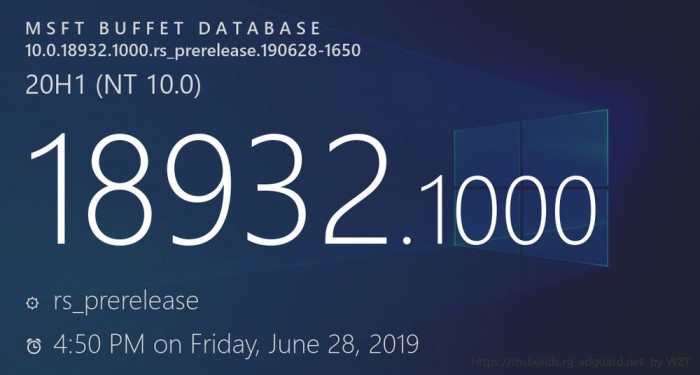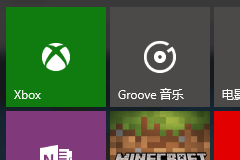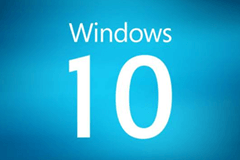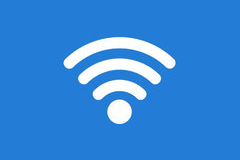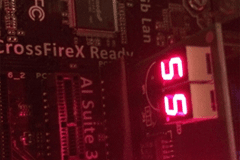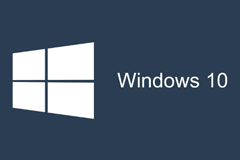Windows 10 Build 18932发布:改进眼球控制
发布时间:2019-07-04 16:12:18编辑:下1个好软件
在跳过上周之后,本周三微软按照惯例面向Fast通道的Windows Insider用户发布了新的预览版更新--Windows 10 Build 18392。不过和以往稍有不同的是,本次版本更新是太平洋时间上午9点(北京时间周四0点)发布的,比以往(上午10点)提前了1个小时。
Windows 10 Build 18392是20H1开发分支的最新预览版,引入了眼球控制(Eye Control)方面的改进。而在此前微软在Microsoft Store上发布了一系列使用眼球控制来玩的游戏。完整 更新日志:
眼球控制改进:
微软表示将会继续根据用户反馈改进眼球控制。在本次版本更新中,微软主要对以下领域进行了优化,并且希望用户积极通过Feedback Hub和Microsoft Accessibility Feedback来提交你的反馈和意见。
● 拖拽
这是在眼球控制(Eye Control)中最被用户渴望的功能,能够执行鼠标的拖拽操作。当从Eye Control的设置屏幕中打开时,现在精确的鼠标控制工具允许执行鼠标拖动操作,以及将点击和拖动与Shift和Ctrl修改键组合在一起。
● 暂停
微软对暂停体验进行了优化。选择暂停按钮会完全隐藏启动板。在被隐藏状态下当您短暂闭上眼睛或远离屏幕时,启动板会重新出现。这样可以不间断地观看全屏内容,例如观看视频。同样,它还允许使用启用眼睛注视的应用程序而不触发Eye Control功能,如果播放最近推出的Eye First应用程序,这非常有用。
● 点击支持:
此前点击按钮的唯一方式就是Dwell。Dwelling就是用眼睛凝视屏幕上的某个部分一段时间的行为。而在新版本中添加了第二种激活方式Switch。用户只需要将目光停留在某个屏幕目标上,然后眨下眼睛就代表点击。目前在joysticks或者可模拟joysticks的设备上支持switches这种方式。
● 性能优化:
希望开发自己的凝视应用程序的人可以使用Windows社区工具包中的开源Gaze Interaction Library来实现。在眼睛控制的此版本中,用户界面使用Gaze Interaction Library中的相同代码实现。
● 设置
我们更新了设置,以便您管理更多眼控功能。这包括启用一些新功能和更精细的数值控制,这些数值会改变系统对眼球运动的响应程度。这样可以为您的眼控操作体验提供更加个性化和自然的感觉。
其他辅助功能上的改进
● Narrator现可自动阅读网页和电子邮件
您是否希望更快地听到最有价值的内容?讲述人现在会在加载网页时自动开始阅读网页。讲述者将开始阅读主要地标,如果有的话,或将回到合理的段落。在Outlook和收件箱邮件应用程序中打开电子邮件时,讲述人也会自动开始阅读电子邮件。如果您发现效果不佳,请向我们发送反馈。
● 放大镜UI现可在Dark主题和文本缩放选项中使用
下图显示了两个放大镜窗口。上图为Light主题和默认文本大小,而下图为Dark主题,文字缩放为125%。
优化通知设置
微软收集了过去几个版本中用户反馈的问题和建议,努力为用户提供更好的注意力控制选项。此前引入的Focus Assist启用之后可以自动禁止通知,从而避免这些通知让你分心。不过这项功能上线之后用户反馈通知设置不容易被发现,而且在设置应用中比较容易让人混淆。
为了解决这个问题,在本次版本更新中引入了以下几点改进:
● 当你收到多个通知重叠之后,新页面会添加内联选项来关闭该应用的通知,或者前往该应用的通知设置
● 当你进入应用程序的通知设置中,你就会发现微软添加了一些图片来帮助解释这些设置带来的影响
● 你想要让这款应用的通知静音?新版本中不再需要转到旧的声音控制面板,微软已经在Notification & Action设置中添加了顶级选项。
● 在Action Center的顶部新增了直接链接,用户跳转之后可以管理通知。这减少了进入Notification & Action设置的步骤。为了腾出空间,我们将“无通知”文本移到了Action Cent的中间,这也意味着当你从屏幕底部启动动作中心时,你的眼睛不必走得太远就能看到它。
● 是否已经解除了您要禁用的通知,并且仅转到“Notification & Action设置”以查找通知发件人的列表真的很长?您现在可以对最近发送通知的应用列表进行排序。
Your Phone应用-- 手机屏幕& 通知功能
微软为Your Phone带来了一些新功能,包括允许一键式点击和通知同步功能。欢迎用户测试这些预览功能,并向微软提交反馈。
● 启用触控功能
用户现在可以使用单次点击和长按来和手机屏幕进行交互。这项实用功能允许用户直接在支持触控的PC设备上更快捷地打开应用、选中元素、点击链接等等。
● Phone screen整合通知
微软宣布为Windows 10 May 2019(version 1903)功能更新或者更高版本的Phone screen整合通知功能。如果Phone screen完成设置,那么就允许用户使用键盘和鼠标对这些通知进行交互。如果不支持或设置“手机”屏幕,则点击通知会转到您的通知Feed。
● Phone screen要求
◎ 部分运行Android 7.0 或者更高版本的Android手机,包括
◇ 三星Galaxy S10e,S10,S10 +,S9,S9 +,S8,S8 +
◇ 三星Galaxy A8,A8 +
◇ 三星Galaxy Note 9,Note 8
◇ OnePlus 6,6T
◎ 支持低能耗外设且具有蓝牙无线功能的Windows 10 PC
◎ Windows 10 Build 18338或者更高版本
◎ Android手机处于开机状态,且处于PC的蓝牙覆盖范围内,和PC连接到相同的网络中。
● Your Phone 通知同步功能现面向所有用户。
微软非常高兴地宣布这项功能已经面向Windows 10 四月更新(Version 1803)及更高版本开放。不过完全推送可能需要几天的时间。
●已知的问题
◎ 触摸手势(例如,轻扫,轻弹或捏合)将不起作用
◎ 触摸将表现为鼠标,因此尝试拖动以在某些应用程序中滚动可能会有不同的行为并选择文本而不是滚动
◎ 某些游戏和应用程序不支持鼠标交互,也无法识别来自PC的触摸交互
◎ Always on display在PC上不会显示
◎ 蓝灯首选项不会应用于PC上显示的电话屏幕
◎ 除了屏幕阅读器反馈之外的其他音频都将通过手机扬声器播放,而不是在PC端
相关资讯
-
1
 家有古董通古今,我养成了一代明君未删减阅读
家有古董通古今,我养成了一代明君未删减阅读2025-02-23
-
2
乔念萧衡 第10章
-
3
(独家)乔念萧衡林鸢小说第8章
-
4
乔念萧衡林鸢by莫小弃 乔念萧衡免费阅读
-
5
(爆款)乔念萧衡大结局小说全章节阅读
-
6
(爆款)小说莫小弃全文阅读《乔念萧衡林鸢》在线阅读
-
7
(新书)孤鸢全文阅读
-
8
庄大刀写的小说《孤鸢》乔鸢飞赵渊全文阅读
-
9
孤鸢完整版在线阅读(主角乔鸢飞赵渊)
-
10
孤鸢by庄大刀在线阅读